Configure su programa de Correo
Netscape
Abra Netscape Communicator y en la barra de menú vaya a Edit (Edición) y Preferences (Preferencias).
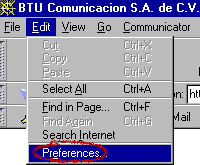
Click en el signo + al lado de Mail & Newsgroups. Click en Identity (Identidad).
En Your name (Nombre) escriba el nombre que desee aparezca cuando envíe correo, ejemplo: Luis Torres. En Email address (Dirección electrónica) escriba el nombre de la cuenta de correo que tiene con BTU.
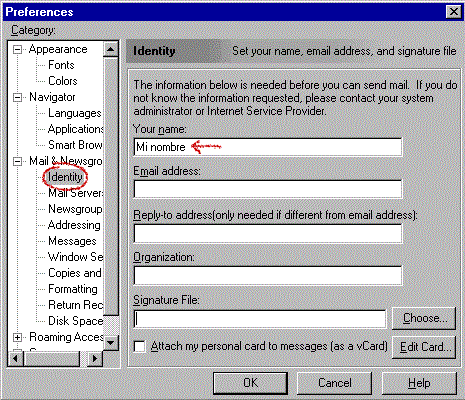
Click en Mail Servers (Servidores de correo). En Outgoing Mail (SMTP) Server (Servidor de correo saliente) escriba: mail.acabtu.com.mx y en Outgoing mail server user name (Nombre de usuario de correo saliente) escriba su clave de usuario o login; por ejemplo: jltorres. Verifique que los datos estén en minúsculas.
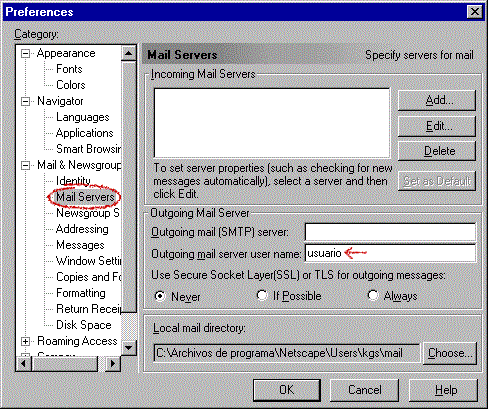
Busque Incoming Mail Servers (Servidores de correo entrante). Abajo hay un cuadro donde puede haber uno o más nombres de servidores. Si ve el cuadro en blanco haga click en Add (Agregar). Si ve un nombre de servidor haga click sobre el nombre y después click en Edit (Editar).
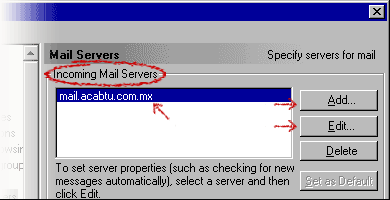
En esta ventana, escriba la siguiente información:
Server Name (Nombre del servidor): mail.acabtu.com.mx.
Server Type (Tipo de servidor): POP3 Server.
User Name (Nombre de usuario): nombre de usuario o login con BTU, ejemplo: jltorres.
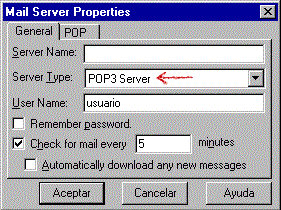
Haga click en Aceptar. Click en OK y listo.
Si tiene algún comentario o sugerencia sobre esta sección
envíenos un correo a:
|